win11电脑密码怎么设置无 Windows11如何设置电脑密码
更新时间:2024-10-22 15:54:25作者:yang
在日常使用电脑的过程中,设置密码是保护个人信息和数据安全的重要措施,对于Windows11系统的电脑,设置密码可以帮助我们防止他人未经授权的访问。如何在Windows11系统中设置电脑密码呢?接下来我们将详细介绍Windows11系统中如何设置电脑密码的步骤和注意事项。让我们一起来学习如何确保我们的电脑信息安全。
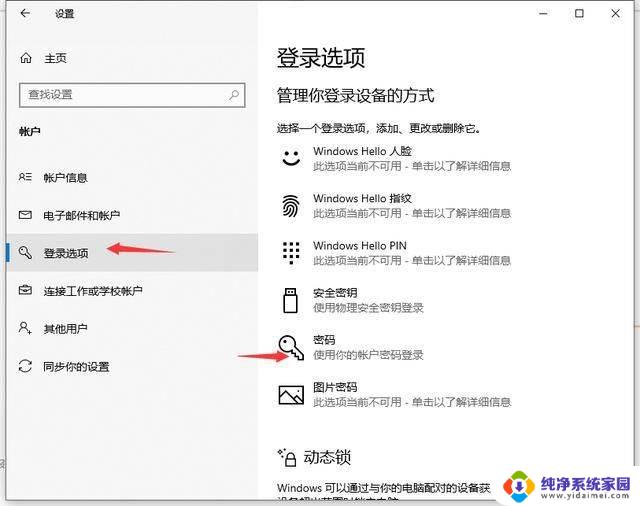
win11电脑密码怎么设置无
1、首先点击系统桌面中间的开始,然后点击设置。
2、进入设置界面后点击“账户”。
3、随后选择左侧任务栏中的“登录选项”。
4、选择右侧的“密码”进行设置。
5、输入两次自己设置好的密码并点击下一步。
6、最后点击完成即可成功进行设置。
以上就是win11电脑密码怎么设置无的全部内容,还有不清楚的用户就可以参考一下小编的步骤进行操作,希望能够对大家有所帮助。
win11电脑密码怎么设置无 Windows11如何设置电脑密码相关教程
- windows11电脑如何设置登录密码 Windows11如何设置电脑密码
- win11用户设置密码 Windows11如何设置电脑密码
- 笔记本电脑win11如何设置开机密码 Win11电脑如何设置开机密码
- win11电脑怎么设置密码 Windows 11如何设置电脑密码
- win11怎么设置电脑锁屏密码 Win11如何设置锁屏密码
- win11设置电脑开机密码步骤 win11电脑如何设置开机密码
- win11给电脑设置密码 win11电脑怎样设置开机密码
- win11电脑三层密码怎么设置 Win11密码设置方法
- windows电脑设置密码锁屏 Windows11锁屏密码设置方法
- win11电脑开机密码在哪改 笔记本电脑如何设置开机密码
- win11如何关闭协议版本6 ( tcp/ipv6 ) IPv6如何关闭
- win11实时防护自动开启 Win11实时保护老是自动开启的处理方式
- win11如何设置网页为默认主页 电脑浏览器主页设置教程
- win11一个屏幕分四个屏幕怎么办 笔记本如何分屏设置
- win11删除本地账户登录密码 Windows11删除账户密码步骤
- win11任务栏上图标大小 win11任务栏图标大小调整方法